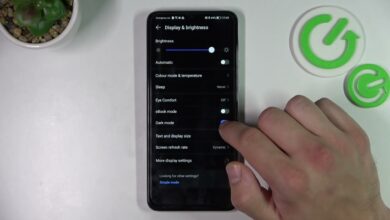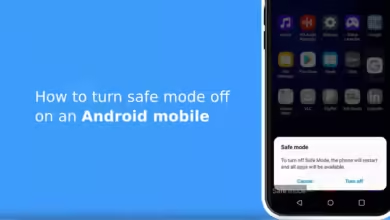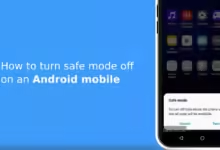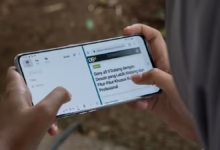تنظیمات صفحه نمایش گوشی وان پلاس
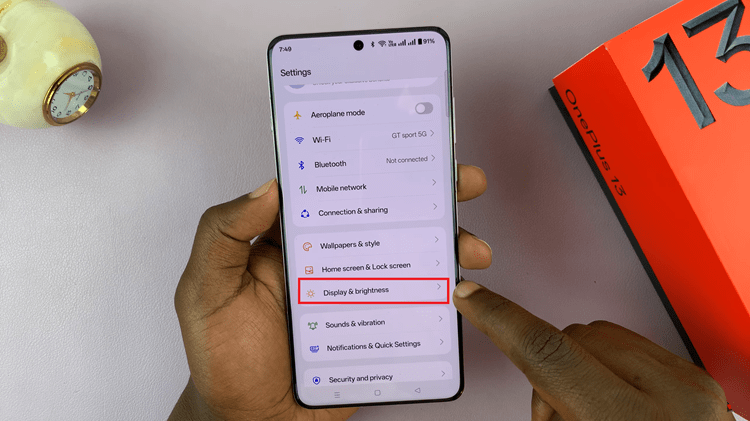
شرکت OnePlus بهعنوان یکی از برندهای مطرح تولیدکننده گوشیهای هوشمند، همواره تمرکز ویژهای بر کیفیت صفحهنمایش و تجربه بصری کاربران داشته است. صفحهنمایشهای OLED یا Fluid AMOLED با نرخ نوسازی بالا، دقت رنگ فوقالعاده، و گزینههای متنوع برای شخصیسازی، از نقاط قوت گوشیهای وانپلاس هستند.
در این مقاله، با تمامی گزینهها و تنظیمات موجود در بخش صفحهنمایش گوشیهای وانپلاس آشنا خواهید شد. این اطلاعات برای کاربرانی که به دنبال بهینهسازی تجربه تصویری، محافظت از چشم، یا صرفهجویی در مصرف باتری هستند، بسیار مفید خواهد بود.
۱. دسترسی به تنظیمات صفحهنمایش
برای ورود به تنظیمات مربوط به نمایش، مراحل زیر را طی کنید:
تنظیمات وان پلاس (Settings) → نمایش (Display)
در این قسمت، تنظیماتی نظیر روشنایی، حالت مطالعه، حالت شب، نرخ نوسازی، رنگها، اندازه فونت و ناوبری سیستم ارائه شده است.
۲. تنظیم روشنایی صفحه
۲.۱. تنظیم دستی روشنایی
نوار کشویی تنظیم روشنایی در ابتدای بخش “Display” قرار دارد. میتوانید روشنایی را بر اساس شرایط محیط تنظیم نمایید.
۲.۲. روشنایی خودکار (Adaptive Brightness)
با فعالسازی این گزینه، دستگاه به کمک حسگر نور، بهصورت هوشمند میزان روشنایی را تنظیم میکند.
مزایا: راحتی چشم + صرفهجویی در باتری
⚠️ گاهی نیاز به آموزش دارد (با تنظیم دستی در شرایط مختلف)
۳. حالت شب (Night Mode یا Eye Comfort)
در گوشیهای وانپلاس، این حالت با نامهای مختلفی مانند Night Mode یا Eye Comfort Shield شناخته میشود و هدف آن کاهش نور آبی و کاهش خستگی چشم است.
قابلیتها:
- فعالسازی دستی یا خودکار بر اساس زمان
- تنظیم دمای رنگ (گرمتر یا سردتر)
- فعالسازی دائمی یا زمانبندی شده (مثلاً از ساعت ۱۰ شب تا ۷ صبح)
۴. حالت مطالعه (Reading Mode)
حالت مطالعه یکی از ویژگیهای ممتاز وانپلاس است که صفحهنمایش را به حالتی شبیه کاغذ واقعی تبدیل میکند.
دو نوع حالت مطالعه:
- حالت مونوکروم (سیاه و سفید): برای مطالعه طولانیمدت
- حالت کروماتیک (رنگی ملایم): برای مطالعه با حفظ برخی رنگها
میتوانید برنامههای خاصی (مثلاً Kindle یا Chrome) را طوری تنظیم کنید که هنگام باز شدن، حالت مطالعه بهطور خودکار فعال شود.
۵. نرخ نوسازی (Refresh Rate)
بسیاری از گوشیهای وانپلاس از نرخ نوسازی بالا مانند ۹۰Hz، ۱۲۰Hz یا حتی ۱۴۴Hz پشتیبانی میکنند.
گزینهها:
- ۱۲۰Hz یا بالاتر: نمایش فوقالعاده روان
- ۶۰Hz: صرفهجویی در مصرف باتری
- هوشمند (Auto): تغییر خودکار نرخ نوسازی بسته به برنامه
برای کار با رابط کاربری و بازیها، نرخ نوسازی بالا توصیه میشود.
۶. کالیبرهکردن رنگ صفحه (Screen Color Calibration)
در وانپلاس میتوانید فضای رنگی نمایشگر را دقیقاً مطابق سلیقه خود تنظیم کنید.
گزینههای کالیبراسیون:
- Vivid (زنده): اشباع رنگ بالا، مناسب کاربران عادی
- Natural (طبیعی): رنگهای متعادل و واقعیتر
- Pro Mode: شامل sRGB، Display P3 و تنظیمات دستی (با دمای رنگ)
این ویژگی برای کسانی که به دقت رنگ حساس هستند (مانند عکاسان، طراحان) بسیار کاربردی است.
۷. اندازه فونت و نمایش (Font & Display Size)
۷.۱. اندازه فونت
در این قسمت، میتوانید اندازه نوشتهها را از بسیار کوچک تا خیلی بزرگ تنظیم کنید.
۷.۲. مقیاس رابط کاربری (Display Size)
تأثیرگذار بر اندازه دکمهها، آیکونها و سایر عناصر نمایشی.
۸. Always-On Display (AOD)
در گوشیهای وانپلاس با نمایشگر AMOLED، میتوانید از قابلیت نمایشگر همیشه روشن بهره ببرید.
قابلیتها:
- نمایش ساعت، تاریخ، باتری، اعلانها
- طراحیهای مختلف ساعت
- قابلیت نمایش متن شخصی، تصویر پروفایل و …
- زمانبندی یا فعالسازی دائم
- Insight AOD: نمایش میزان استفاده از گوشی (برای مدیریت زمان)
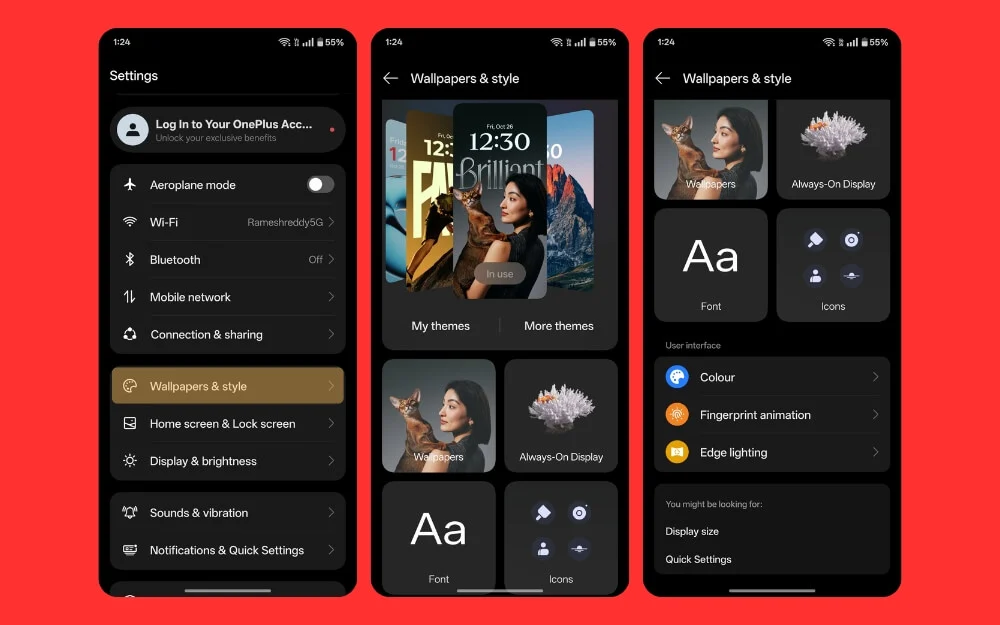
۹. دو ضربه برای بیدار کردن (Double Tap to Wake)
این گزینه به شما اجازه میدهد با دو ضربه روی صفحه، گوشی را از حالت خواب بیدار کنید. در مسیر زیر قرار دارد:
Settings → Gestures → Double tap to wake
۱۰. حالت تمامصفحه برای برنامهها
برخی اپها بهصورت کامل در صفحهنمایش اجرا نمیشوند. با استفاده از این تنظیم، میتوان آنها را به اجبار به حالت Fullscreen درآورد.
Settings → Display → App display in full screen
۱۱. تنظیمات نور تطبیقی (Ambient Display)
در این قسمت میتوانید تنظیم کنید که هنگام برداشتن گوشی یا دریافت اعلان، صفحهنمایش بهصورت خودکار روشن شود.
گزینهها:
- نمایش هنگام بلند کردن گوشی (Raise to Wake)
- نمایش هنگام دریافت اعلان
- استفاده از AOD همراه با انیمیشن اعلانها
۱۲. تنظیم تایماوت صفحه (Screen Timeout)
در این بخش میتوانید تعیین کنید که در صورت عدم فعالیت، صفحه نمایش پس از چه مدت خاموش شود. گزینههای معمول:
- ۱۵ ثانیه
- ۳۰ ثانیه
- ۱، ۲، ۵، ۱۰ یا ۳۰ دقیقه
- هیچگاه خاموش نشود (توصیه نمیشود)
۱۳. قابلیت Horizon Light (مخصوص برخی مدلها)
ویژگی Horizon Light یک افکت نوری است که هنگام دریافت اعلان، لبههای نمایشگر روشن میشوند. این ویژگی بهویژه در گوشیهایی با نمایشگر منحنی کاربردی است.
Settings → Display → Horizon Light
۱۴. ناوبری سیستم (System Navigation)
میتوانید بین دو حالت جابهجا شوید:
- نوارهای ناوبری (Navigation Bar): دکمههای سنتی اندروید (بازگشت، خانه، برنامههای اخیر)
- ژستهای حرکتی (Gestures): برای تجربهای مدرنتر و روانتر
۱۵. حالت روشن در نور خورشید (Sunlight Display)
این قابلیت در برخی مدلها با نام Auto Contrast شناخته میشود. عملکرد آن تنظیم کنتراست و خوانایی بهتر نمایشگر در زیر نور مستقیم خورشید است.
۱۶. حالت سیاهوسفید یا خاکستری (Grayscale Mode)
برخی نسخههای OxygenOS دارای حالتی هستند که صفحهنمایش را بهصورت سیاهوسفید درمیآورد. این گزینه اغلب در Digital Wellbeing و Zen Mode برای کاهش اعتیاد به گوشی استفاده میشود.
جمعبندی
گوشیهای وانپلاس امکانات بسیار متنوعی برای کنترل، تنظیم و شخصیسازی صفحهنمایش دارند. رابط کاربری روان، نرخ نوسازی بالا، مدیریت رنگ دقیق و قابلیتهای مفیدی مانند Reading Mode و Always-On Display باعث شدهاند کاربران این برند بتوانند تجربهای کاملاً قابل تنظیم بر اساس نیاز شخصی خود داشته باشند.
توصیههای پایانی:
- برای مطالعه شبانه، حتماً از حالت مطالعه و فیلتر نور آبی استفاده کنید.
- نرخ نوسازی بالا را در زمان بازی فعال کنید و در مواقع عادی روی ۶۰ هرتز بگذارید تا در مصرف باتری صرفهجویی شود.
- قابلیت AOD را تنها در بازه زمانی مشخص فعال کنید تا شارژ باتری کمتر مصرف شود.
- رنگهای نمایشگر را در حالت Natural یا Pro Mode برای دقت بیشتر قرار دهید.
بیشتر بخوانید:
- تنظیمات صفحه نمایش گوشی ریلمی
- تنظیمات صفحه نمایش آیفون
- تنظیمات صفحه نمایش گوشی سامسونگ
- تنظیمات صفحه نمایش گوشی شیائومی